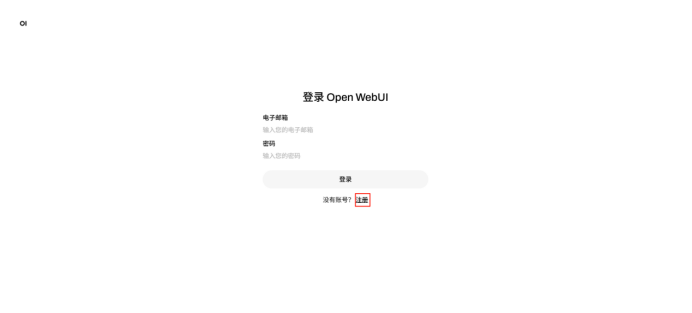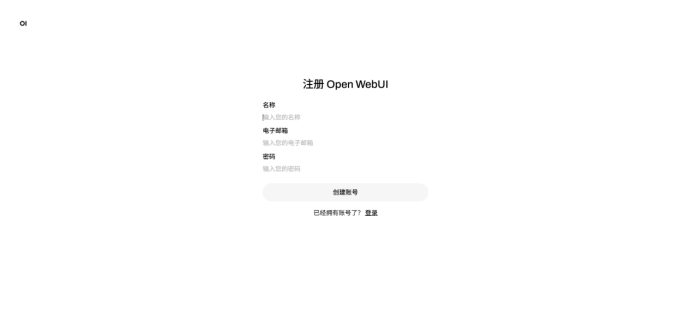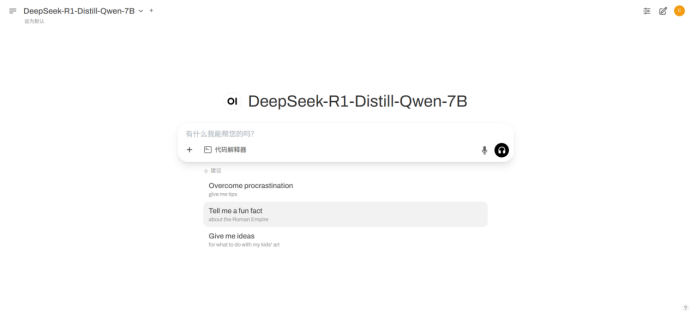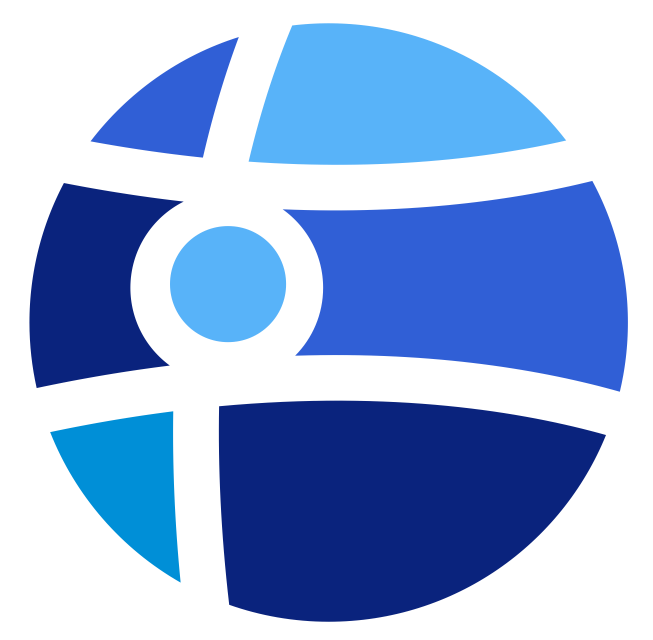推训模型操作指引
1.进入AI应用实例创建页面
登录点动生态云云桌面后,点击“推训模型”即可创建AI应用实例。
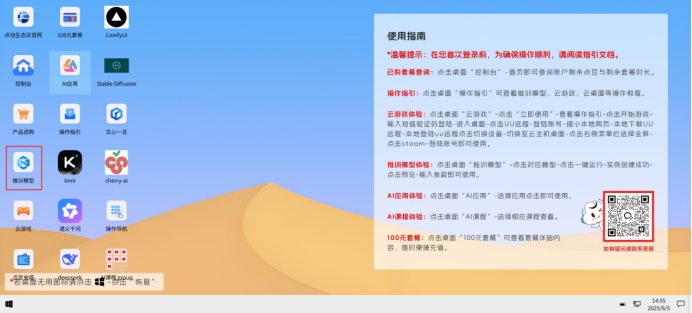
也可通过点击“控制台”后点击我的应用→AI应用实例→前往推训模型库创建AI应用实例。
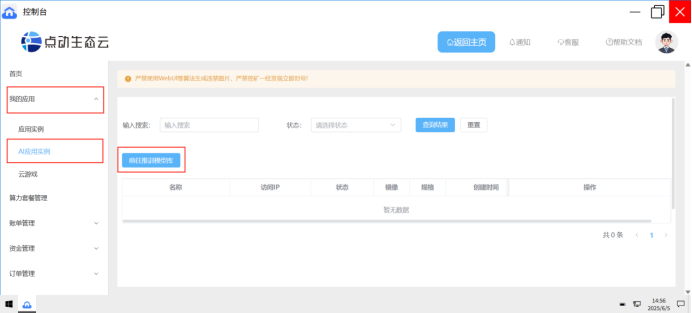
2.创建AI应用实例
在点击“前往推训模型库”后进入的页面后,可以看到点动生态云中支持的国内外的AI模型(包括DeepSeek、文心一言等大语言模型,SDXL、ComfyUI等图像处理模型,ACE-Step、IndexTTS等AI音频模型等)。
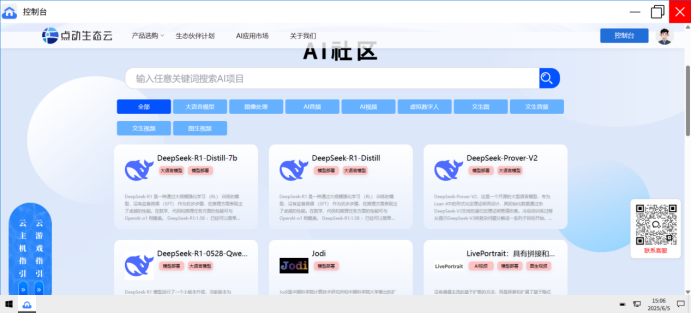
点击具体的模型后,点击一键运行(此处以DeepSeek为例),即可创建AI应用实例。
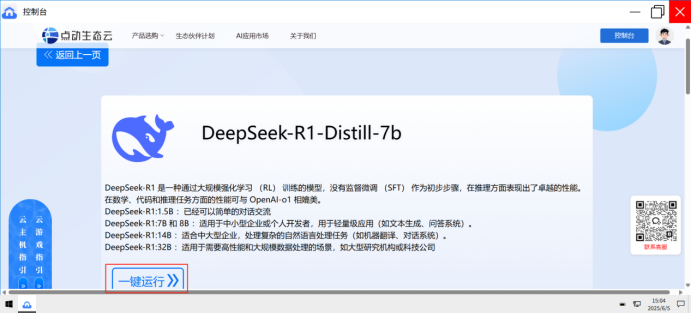
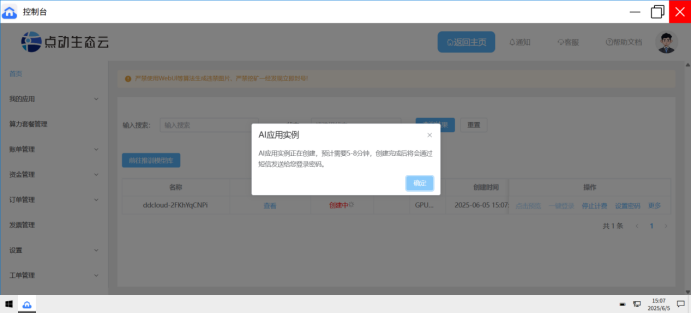
3.AI应用实例的使用(以DeepSeek为例)
待模型创建完毕(即状态为“可使用”),点击“点击预览”选项输入密码即可使用对应AI应用。同样地,初始密码会通过短信发送至手机(也可通过设置密码选项进行密码修改)。
值得注意的是,大语言模型(如DeepSeek)本地化部署需基于Open WebUI账号进行注册登录(注册过之后在停止计费前都用同一个账号,账号随应用实例的摧毁而摧毁),所以需要用到密码;非大语言模型(如CompfyUI)本地化部署不需要基于Open WebUI账号,可以将密码功能忽略。